L'assistant Google est une application intelligente qui peut vous aider à faire beaucoup de choses, comme ajouter des notes, des listes de tâches ou contrôler des appareils domestiques intelligents. Il peut également vérifier la météo, effectuer des recherches sur le Web et définir des rappels pour vous.
Cependant, si vous rencontrez des retards gênants dans les temps de réponse, voici quelques conseils rapides qui peuvent vous aider à accélérer l'Assistant Google sur votre téléphone. Vérifier Les meilleures façons dont l'Assistant Google peut vous aider à planifier votre journée.
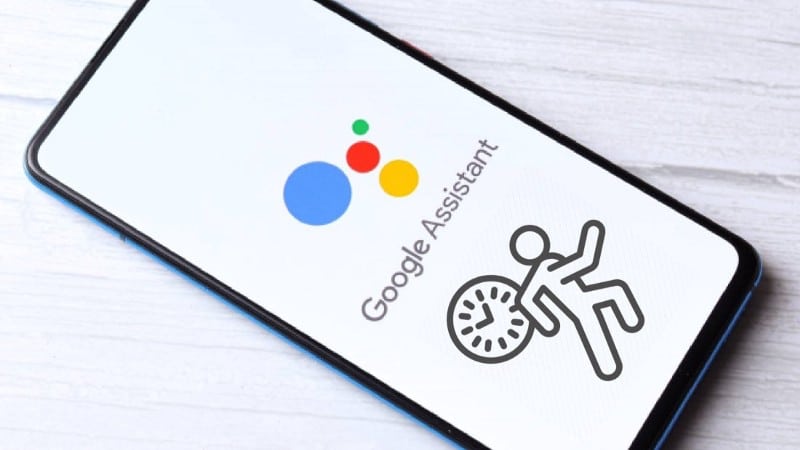
1. Redémarrez votre appareil
Tout d'abord, essayez de redémarrer votre téléphone. Cela devrait aider à résoudre tous les problèmes de mémoire qui pourraient ralentir la réponse de votre assistant Google.
Vous pouvez le faire en appuyant sur la touche d'alimentation et en la maintenant enfoncée pendant cinq secondes et en appuyant sur la touche . Redémarrer dans le menu énergie.
Après le redémarrage de votre téléphone, attendez quelques minutes avant d'essayer à nouveau d'utiliser l'Assistant Google.
2. Assurez-vous que l'application Google est mise à jour
Vous devrez vous assurer que le système d'exploitation de votre appareil est à jour. Vous pouvez le faire en accédant à la section Paramètres et en vérifiant s'il existe des mises à jour logicielles disponibles en téléchargement dans le sous-menu Mise à jour système ou logicielle.
Ensuite, vous devez vérifier la mise à jour de l'application Google. Voici comment procéder :
- Sur votre appareil, lancez Google Play et accédez à l'écran . Nettoyer Google.
- Si vous n'avez pas installé la dernière version, vous verrez une option pour mettre à jour l'application.
- Cliquez Mettre à jour.
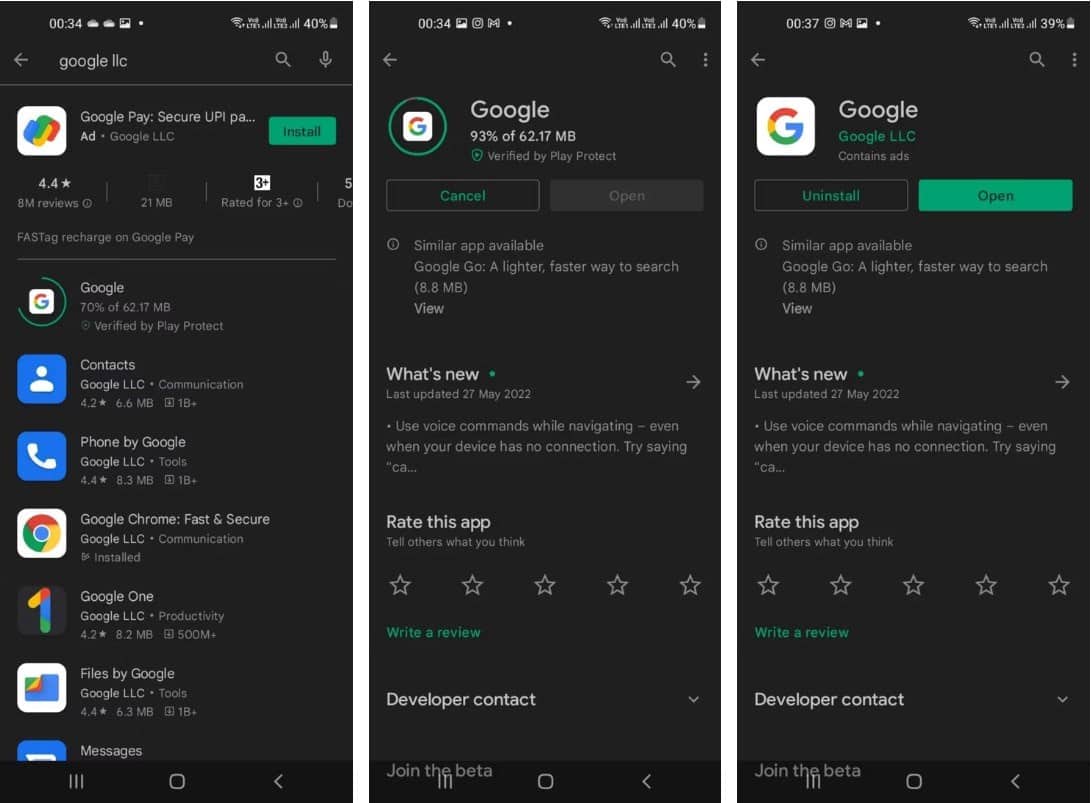
3. Supprimez les appareils inactifs dont vous n'avez plus besoin
L'assistant Google est un assistant vocal intelligent qui offre une expérience interactive sur plusieurs appareils. Vous pouvez améliorer les temps de réponse et garantir le bon fonctionnement de l'option en supprimant tous les appareils inactifs dont vous n'avez plus besoin. Pour ce faire, suivez les étapes mentionnées ci-dessous :
- Sur votre téléphone, ouvrez l'application Google
- Dans les options du menu, sélectionnez "Paramètres".
- Appuyez sur Assistant Google. Sous Paramètres communs, faites défiler vers le bas et cliquez sur la case Périphériques. Ensuite, appuyez sur Supprimer les appareils inutilisés.
- Vous pouvez trouver une liste des appareils inactifs qui n'ont pas été utilisés depuis plus d'une semaine, un mois ou trois mois. Sélectionnez le ou les appareils que vous souhaitez supprimer et cochez la case à droite pour confirmer. Cliquez sur Supprimer pour déconnecter l'appareil.
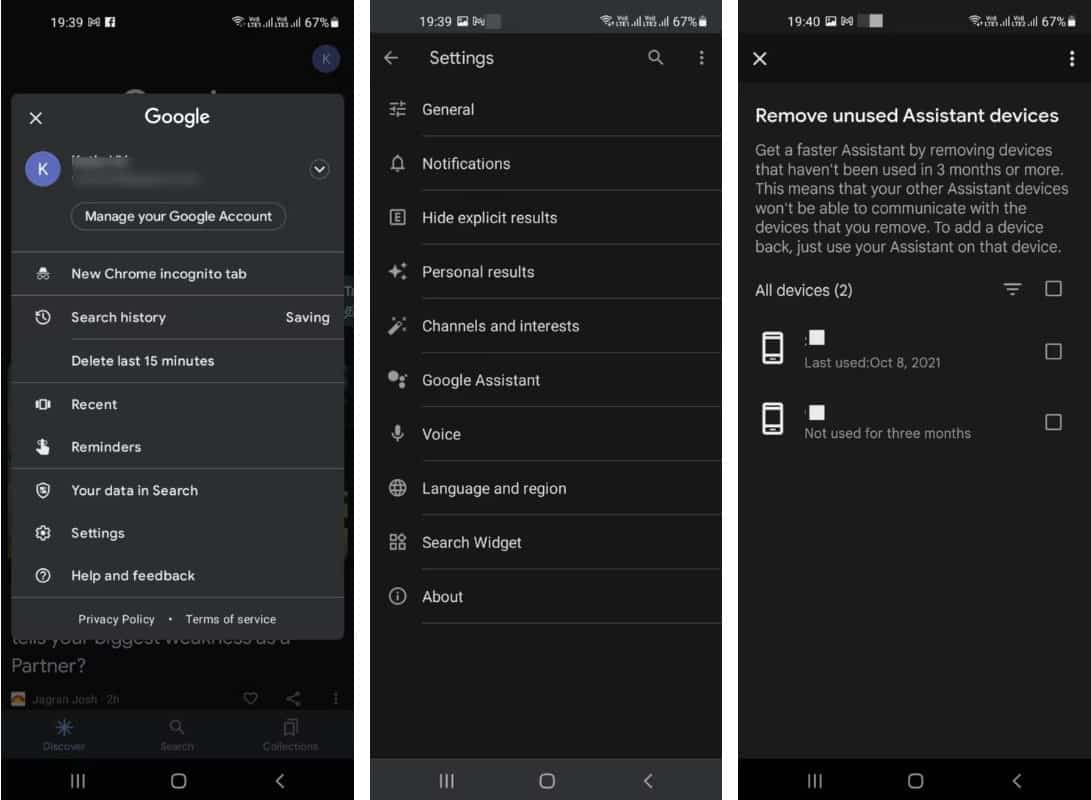
4. Vérifiez les paramètres de Voice Match
Correspondance vocale Une fonctionnalité qui vous permet d'apprendre à l'Assistant Google à reconnaître votre voix. Lors de sa configuration, il vous sera demandé d'enregistrer une courte phrase (par exemple, "Hey Google, règle une alarme"), qui sera utilisée comme identifiant de compte lors de l'utilisation de l'Assistant Google. Vous pouvez vérifier ces paramètres pour vous assurer que la fonction fonctionne correctement.
Assurez-vous que vous disposez d'une connexion Internet fonctionnelle, puis suivez les étapes mentionnées ci-dessous :
- Ouvrez l'appli Google
- Allez dans Paramètres -> Assistant Google -> OK Google et Voice Match.
- Assurez-vous que la fonctionnalité Hey Google est activée.
- Vous pouvez également cliquer sur un formulaire audio pour recycler l'assistant et améliorer sa réponse.
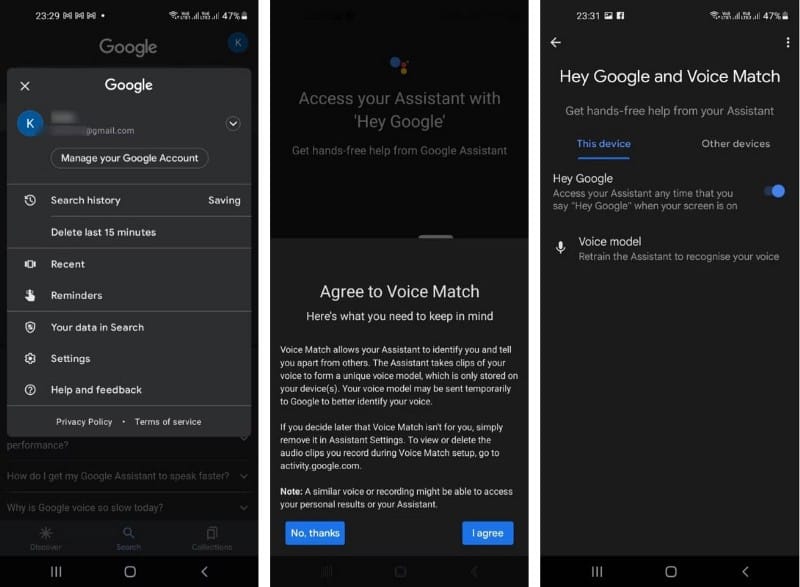
5. Déconnectez-vous de votre compte Google
Si vous rencontrez des problèmes avec l'assistant Google, l'une des choses que vous pouvez faire est de vous déconnecter de votre compte Google, puis de vous reconnecter.
Vous pouvez même supprimer votre compte Google sur votre smartphone et l'ajouter à nouveau. Cela peut effacer toutes les données mises en cache susceptibles de ralentir ou d'interférer avec votre expérience. Voici comment procéder :
- Sur votre appareil, accédez à Paramètres -> Comptes et sauvegarde -> Gérer les comptes.
- Appuyez sur le compte Google que vous souhaitez supprimer.
- Une fois qu'il apparaît, appuyez sur Supprimer le compte.
- Revenez à la page de gestion des comptes, faites défiler jusqu'au bas de la liste des comptes et appuyez sur Ajouter un compte.
- Sélectionnez Google et reconnectez-vous au compte Google souhaité avec vos informations d'identification. Une fois cela fait, vérifiez si l'assistant Google fonctionne correctement.
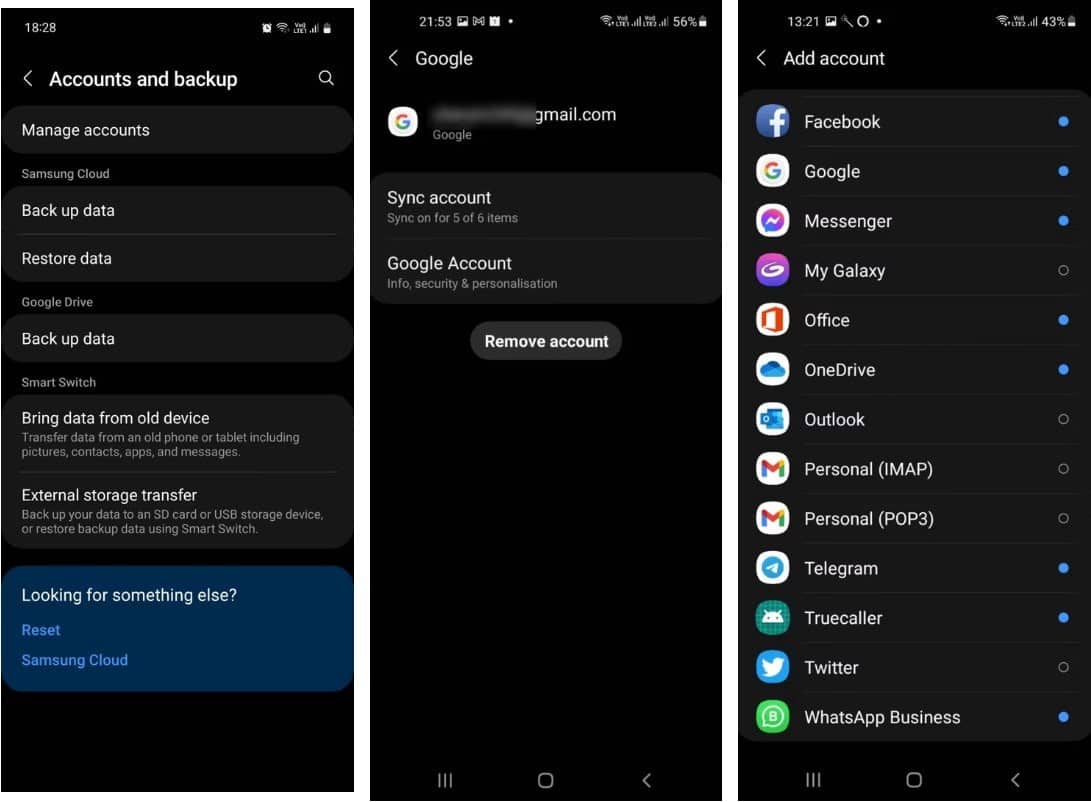
Améliorez votre expérience avec l'Assistant Google
Pour la plupart, l'assistant Google fonctionne comme prévu. Cependant, si vous remarquez qu'il était plus lent que d'habitude, nous vous recommandons d'essayer ces conseils ci-dessus pour libérer des ressources et accélérer encore plus les choses.
Nous espérons que ce guide vous aidera à vous remettre sur la bonne voie et à améliorer votre expérience globale avec votre assistant vocal. Vous pouvez désormais visualiser Façons d'utiliser Google Assistant pour vous simplifier la vie.








